Πώς να προσθέσετε χιλιάδες διαχωριστικά σε αριθμούς στο έγγραφο του Word;
Στο Excel, μπορείτε να χρησιμοποιήσετε τη συνάρτηση Use 1000 separator για αυτόματη προσθήκη 1000 διαχωριστή σε αριθμούς, αλλά γνωρίζετε πώς να προσθέσετε το διαχωριστικό 1000 σε αριθμούς στο έγγραφο του Word; Εδώ παρουσιάζω μερικά κόλπα για τη διαχείριση αυτής της εργασίας στο Word.
Προσθέστε 1000 διαχωριστικό με συντομεύσεις
Προσθέστε 1000 διαχωριστικό με το σύμβολο
Προσθέστε 1000 διαχωριστικό με VBA
Προσθέστε 1000 διαχωριστικό με το Kutools για το Word![]()
Προσθέστε 1000 διαχωριστικό με συντομεύσεις
Στο Word, μπορείτε να προσθέσετε το διαχωριστικό χιλιάδων με συντομεύσεις.
Τοποθετήστε τον κέρσορα στη θέση που θέλετε να εισαγάγετε το διαχωριστικό 1000, πατήστε άλλος και πατήστε 044 στο αριθμητικό πληκτρολόγιο.
Προσθέστε 1000 διαχωριστικό με το σύμβολο
Ή μπορείτε να εισαγάγετε το διαχωριστικό 1000 χρησιμοποιώντας τη λειτουργία Symbol.
1. Τοποθετήστε τον κέρσορα στη θέση που θέλετε να εισαγάγετε το διαχωριστικό 1000, κάντε κλικ στο Κύριο θέμα > Σύμβολο > Περισσότερα σύμβολα.
2. Στο Σύμβολο διαλόγου, κάτω Σύμβολα επιλέξτε καρτέλα Verdana από γραμματοσειρά αναπτυσσόμενη λίστα και, στη συνέχεια, επιλέξτε Βασικά Λατινικά από Υποσύνολο αναπτυσσόμενη λίστα, τώρα επιλέξτε το διαχωριστικό 1000 από τη λίστα, κάντε κλικ στο Κύριο θέμα για να το τοποθετήσετε.
Note: Με τις δύο παραπάνω μεθόδους, μόνο χίλια διαχωριστικά μπορούν να εισαχθούν κάθε φορά. Εάν θέλετε να εισαγάγετε πολλές χιλιάδες διαχωριστικά σε έναν μεγάλο αριθμό ταυτόχρονα, δοκιμάστε την ακόλουθη μέθοδο.
Προσθέστε 1000 διαχωριστικό με VBA
Μερικές φορές, ένας αριθμός έπρεπε να εισαχθεί αρκετοί 1000 διαχωριστές. Σε αυτήν την περίπτωση, μπορείτε να χρησιμοποιήσετε τον κωδικό VBA.
1. Επιλέξτε τον αριθμό που θέλετε να εισαγάγετε χιλιάδες διαχωριστικά, πατήστε Alt + F11 κλειδιά για άνοιγμα Microsoft Visual basic για εφαρμογές παράθυρο.
2. κλικ Κύριο θέμα > Μονάδα μέτρησης, αντιγράψτε και επικολλήστε τον παρακάτω κώδικα στο Μονάδα μέτρησης.
VBA: Προσθέστε 1000 διαχωριστικά στον αριθμό
Sub AddCommasToNumbers()
'UpdatebyExtendoffice20181106
Dim xWarp As Integer
If Selection.Type = wdSelectionIP Then
ActiveDocument.Range(0, 0).Select
xWarp = wdFindContinue
Else
xWarp = wdFindStop
End If
With Selection.Find
.ClearFormatting
.Text = "[0-9]{4,}"
.Replacement.Text = ""
.Forward = True
.Wrap = xWarp
.Format = False
.MatchCase = False
.MatchWholeWord = False
.MatchAllWordForms = False
.MatchSoundsLike = False
.MatchWildcards = True
Do While .Execute
Selection.Text = Format$(Selection.Text, "#,##0")
If xWarp = wdFindContinue Then
Selection.Collapse wdCollapseEnd
Else
Exit Sub
End If
Loop
End With
End Sub3. Τύπος F5 κλειδί, χιλιάδες διαχωριστικά έχουν εισαχθεί στον επιλεγμένο αριθμό.
Προσθέστε 1000 διαχωριστικό με το Kutools για το Word
Εάν θέλετε να εισαγάγετε διαχωριστικά σε πολλούς αριθμούς στην επιλογή ή ολόκληρο το έγγραφο στο Word, το Προσθέστε το Thousand Separator χρησιμότητα του Kutools για το Word μπορεί να λύσει αυτήν την εργασία με κλικ.
| Kutools για το Word, με περισσότερα από {ενότητα753} εύχρηστες λειτουργίες, διευκολύνει τις εργασίες σας. | ||
Μετά την εγκατάσταση Kutools για Word, κάντε τα παρακάτω:(Δωρεάν λήψη Kutools για το Word Now!)
Για την προσθήκη χιλιάδων διαχωριστών σε όλους τους αριθμούς σε ολόκληρο το έγγραφο, απλώς μην επιλέξετε δεδομένα, κάντε κλικ Kutools > Προσθέστε το Thousand Separator.

Ορισμένοι διάλογοι εμφανίζονται για να διασφαλιστεί εάν θέλετε να εφαρμόσετε αυτήν τη λειτουργία σε ολόκληρο το έγγραφο, κάντε κλικ στο Ναι > OK.

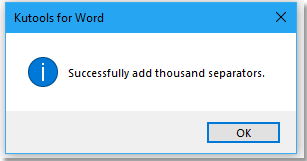
Τώρα όλοι οι αριθμοί έχουν εισαχθεί 1000 διαχωριστικό.

Εάν θέλετε να προσθέσετε 1000 διαχωριστικό σε αριθμούς στην επιλογή, επιλέξτε τους αριθμούς και κάντε κλικ στο Kutools > Προσθέστε το Thousand Separator.

Note: Εάν θέλετε να καταργήσετε τα χιλιάδες διαχωριστικά, μπορείτε να κάνετε κλικ στο Kutools> Κατάργηση> Κατάργηση χιλιάδων διαχωριστικών.
Προσθέστε χιλιάδες διαχωριστικά
Τα καλύτερα εργαλεία παραγωγικότητας γραφείου
Kutools για το Word - Βελτιώστε την εμπειρία σας στο Word με το Over 100 Αξιοσημείωτα χαρακτηριστικά!
🤖 Kutools AI Assistant: Μεταμορφώστε το γραπτό σας με AI - Δημιουργία Περιεχομένου / Ξαναγράψτε το κείμενο / Συνοψίστε τα έγγραφα / Ζητήστε πληροφορίες με βάση το Έγγραφο, όλα μέσα στο Word
📘 Κυριαρχία εγγράφων: Διαίρεση σελίδων / Συγχώνευση εγγράφων / Εξαγωγή επιλογής σε διάφορες μορφές (PDF/TXT/DOC/HTML...) / Μαζική μετατροπή σε PDF / Εξαγωγή σελίδων ως εικόνες / Εκτύπωση πολλών αρχείων ταυτόχρονα...
✏ Επεξεργασία Περιεχομένων: Μαζική εύρεση και αντικατάσταση σε πολλά αρχεία / Αλλαγή μεγέθους όλων των εικόνων / Μεταφορά σειρών και στηλών πίνακα / Μετατροπή πίνακα σε κείμενο...
🧹 Καθαρισμός χωρίς κόπο: Σαρώστε μακριά Επιπλέον χώροι / Διακοπές ενότητας / Όλες οι κεφαλίδες / Κουτιά κειμένου / Υπερ-συνδέσεις / Για περισσότερα εργαλεία αφαίρεσης, κατευθυνθείτε στο δικό μας Κατάργηση ομάδας...
➕ Δημιουργικά ένθετα: Εισάγετε Χιλιάδες Διαχωριστές / Πλαίσια ελέγχου / Κουμπιά ραδιοφώνου / QR Code / barcode / Διαγώνιος γραμμικός πίνακας / Λεζάντα εξίσωσης / Λεζάντα εικόνας / Λεζάντα πίνακα / Πολλαπλές εικόνες / Ανακαλύψτε περισσότερα στο Εισαγωγή ομάδας...
🔍 Επιλογές Ακρίβειας: Επισήμανση συγκεκριμένες σελίδες / πίνακες / σχήματα / επικεφαλίδες παραγράφους / Βελτιώστε την πλοήγηση με περισσότερο Επιλέξτε χαρακτηριστικά...
⭐ Βελτιώσεις αστεριών: Πλοηγηθείτε γρήγορα σε οποιαδήποτε τοποθεσία / αυτόματη εισαγωγή επαναλαμβανόμενου κειμένου / εναλλαγή μεταξύ των παραθύρων εγγράφων / 11 Εργαλεία μετατροπής...
